Права доступа в CRM — один из тех моментов в Битрикс24, на который точно стоит обратить внимание.
В этой статье разберём, как устроены роли в CRM, как их настроить и как выдавать. Материал основан на 29 уроке из Полного курса по Битрикс24 – Настройки прав доступа для CRM.
Зачем нужно настраивать права доступа?
Представьте: менеджер по продажам работает только со своими клиентами, не отвлекаясь на чужие сделки, а стажёр не может случайно экспортировать всю клиентскую базу или удалить важную информацию. Именно это и достигается с помощью гибкой настройки ролей и прав доступа.
Где и как всё настраивается?
Чтобы приступить к настройке, перейдите в раздел CRM, затем откройте «Ещё» → «Настройки» → «Права доступа к CRM».
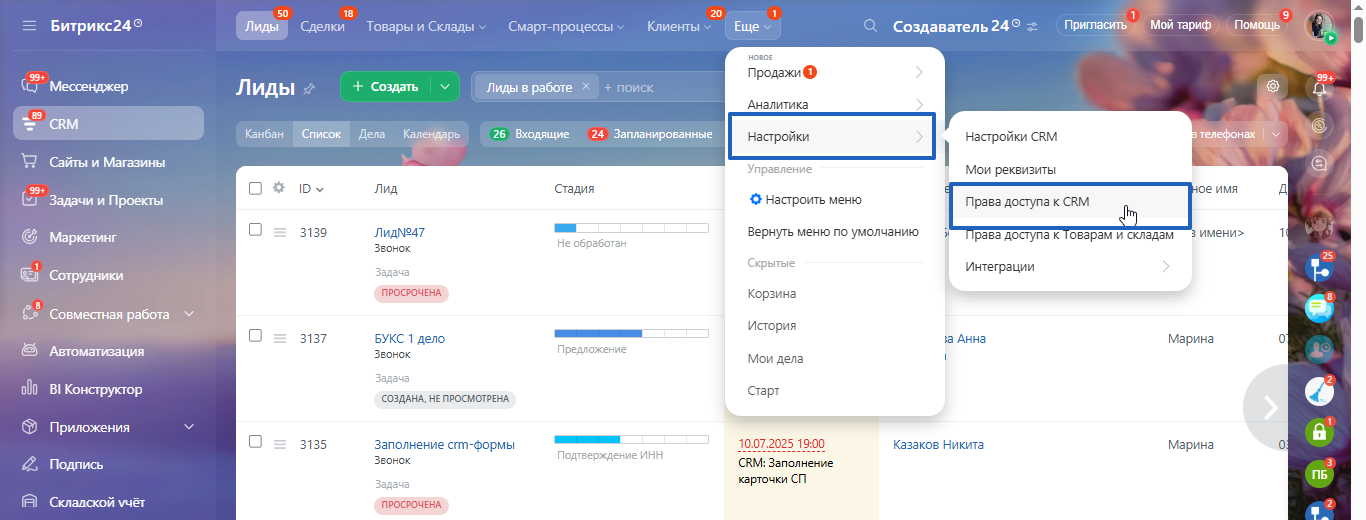
В открывшемся интерфейсе вы увидите слева список сущностей, сверху – список ролей, а также детализированную таблицу настроек.
По умолчанию уже доступны две роли: «Менеджер» – доступ на просмотр, создание и изменение своих элементов и «Администратор» – полный доступ ко всему, включая саму настройку прав доступа.
Обратите внимание: роль «Администратор» в настройках прав доступа не делает сотрудника администратором портала – это не одно и тоже. Кроме того, ролевая настройка прав доступна не на всех тарифах.
Когда типовых ролей недостаточно – можно создать собственную. Нажмите на иконку плюса справа и введите её название.
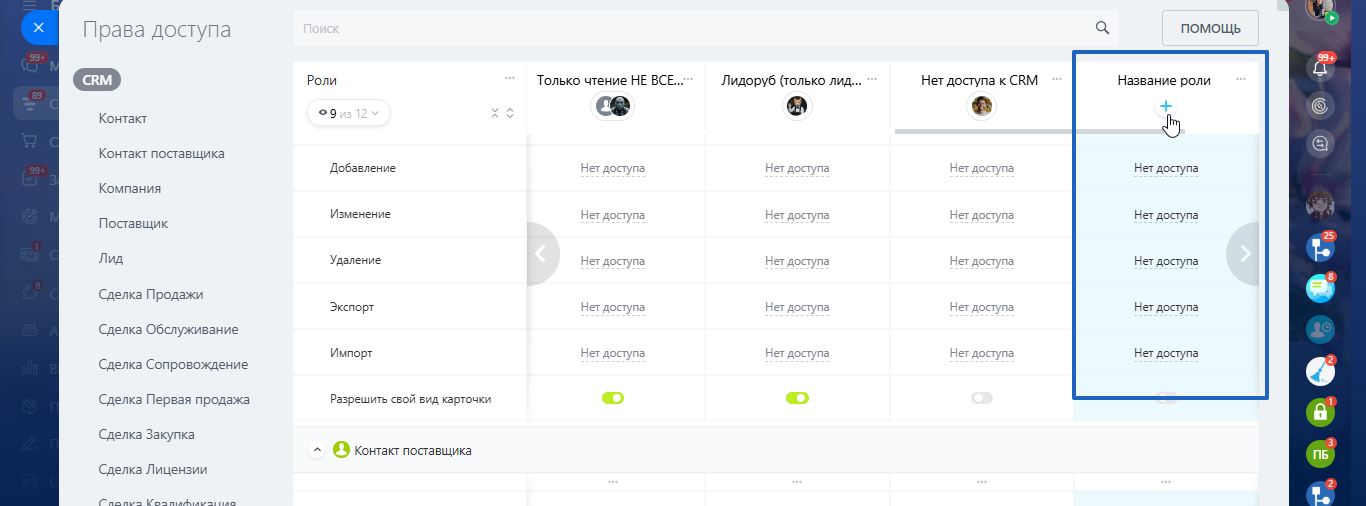
После этого вы можете переименовать роль, открыть или закрыть доступ ко всему, скопировать или удалить роль.
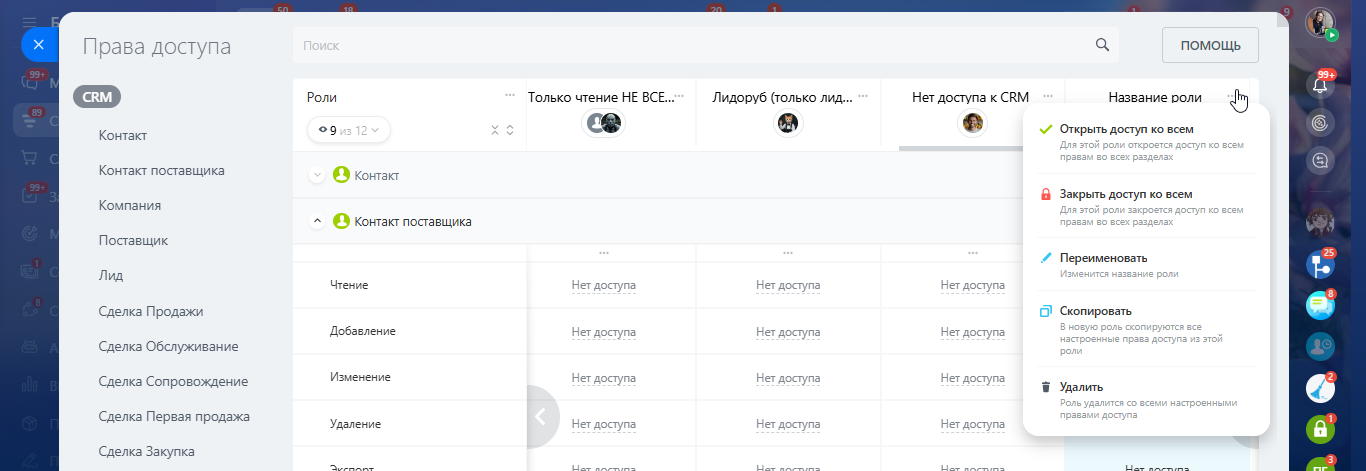
Вы можете задать уровень доступа к каждой сущности CRM: лидам, сделкам (включая воронки), контактам, компаниям, счетам, смарт-процессам и тд.
Для каждой из них можно определить, кто имеет право просматривать, создавать, редактировать, удалять или экспортировать данные. А также какие данные - свои, своего отдела, подотделов, все открытые или вообще все.
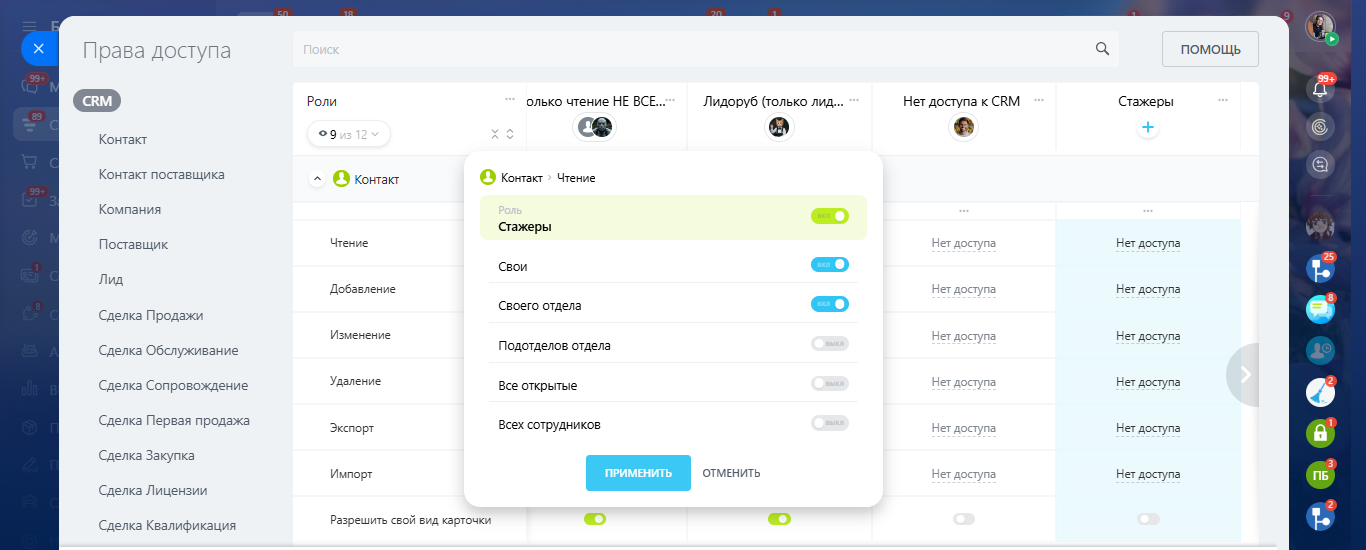
Например, сотрудник может изменять только свои сделки, просматривать – сделки своего отдела, но не всей компании. Он может добавлять сделки, но не может экспортировать базу клиентов. Возможности гибко настраиваются — можно даже определить, на какие стадии сделки разрешено перемещать карточку, или запретить сотруднику менять внешний вид карточки CRM.
Также доступна настройка прав на работу с роботами. Если сотрудник не разбирается в автоматизации, ему можно открыть только режим просмотра, чтобы он не повредил важные сценарии.
Что делать после настройки?
Когда роль готова, её можно назначить конкретному сотруднику, группе, отделу или сразу целому подразделению вместе с подотделами. Это удобно: если в отделе работает двадцать человек, не нужно настраивать доступ для каждого.
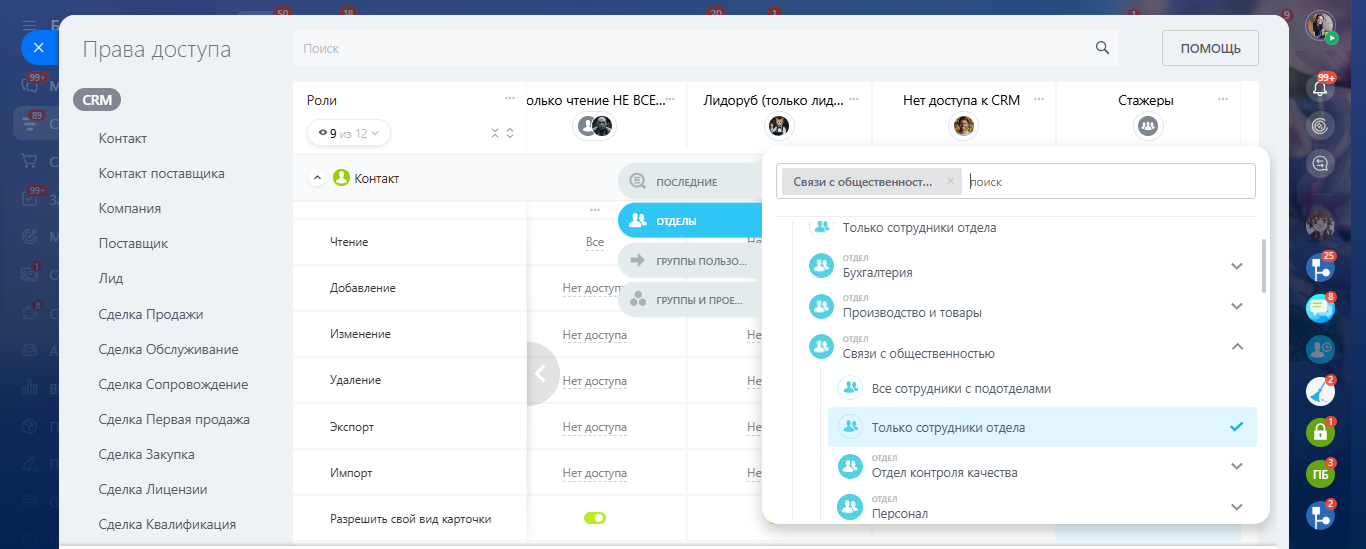
После назначения обязательно сохраните настройки — иначе они не вступят в силу. С этого момента сотрудник получит доступ к CRM в соответствии с назначенной ролью.
Если же сотрудник не попадает ни в одну из групп, ему не откроется вообще никакая часть CRM. Это может быть полезно, например, для сотрудников HR-отдела или производства, которым CRM не нужна.
Настоятельно не рекомендуется предоставлять права на удаление или экспорт данных обычным сотрудникам. Это может привести к потере информации или её утечке. Эти действия стоит оставить только администраторам портала.
Настройка прав доступа в CRM — это основа безопасности
и эффективности работы
Она позволяет чётко разграничить зоны ответственности, снизить риск ошибок и упростить повседневную работу сотрудников. Один раз правильно настроив роли, вы избавитесь от множества организационных проблем в будущем.
Статья подготовлена Центром разработки «Создаватель» на основании авторского Полного курса по Битрикс24. Мы помогаем компаниям настраивать CRM, интегрировать внешние сервисы и обучать сотрудников работе в системе.
Есть вопрос? Подпишитесь на наш телеграм или позвоните по номеру 8-800-555-8001.
«Создаватель» — золотой
партнер Битрикс24
14
300+
12
63%
61
12

Телеграм-канал
«Создаватель»
Просто о Битрикс24.
Новые релизы, полезные статьи, видео и поддержка
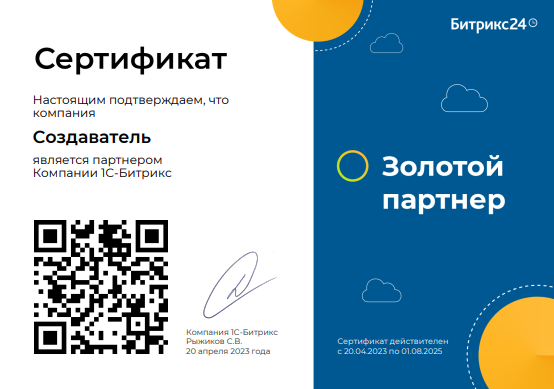
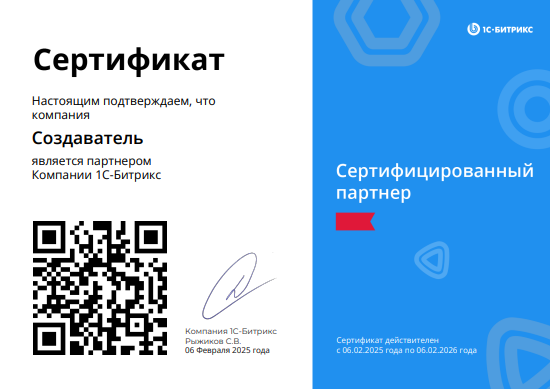



 — Бесплатные Сайты и CRM.
— Бесплатные Сайты и CRM.